Vous avez un iPhone ou un iPad qui affiche Recherche en cour ou Aucun service vous ne savez pas comment résoudre cela?plusieurs méthodes permettent de résoudre facilement votre problème.
Le problème de réseau sur l'iPhone ou l'iPad peut etre du au matériel ou au logiciel. Mais dans les deux cas il existes plusieurs méthodes pour résoudre votre problème de Aucun Service ou Recherche En Cour.
Comme solution Matériel nous avons:
Méthode 1: Méthode d'Apple
Vérifier la couverture réseau
Assurez-vous de vous trouver dans une zone couverte par un réseau mobile. Ensuite, procédez comme suit :
- Pour activer ou désactiver les données mobiles, accédez à Réglages, puis touchez Données cellulaires ou Données mobiles. Si vous utilisez un iPad, il est possible que Réglages & Données cellulaires s’affiche.
- À l’étranger, assurez-vous que l’option Données à l’étranger est activée sur votre appareil. Accédez à Réglages & Données cellulaires & Options & Données à l’étranger.
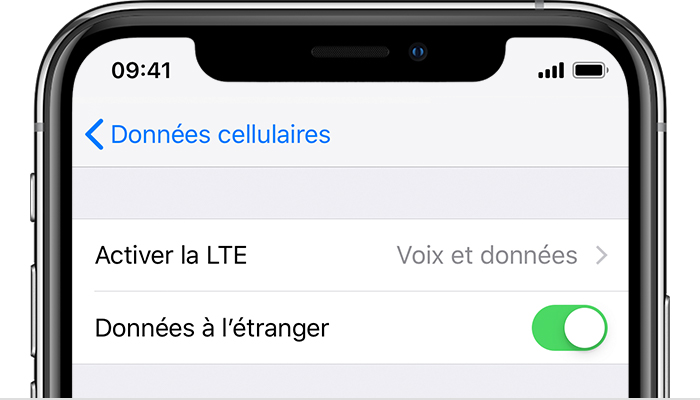
Redémarrer votre iPhone ou votre iPad
Redémarrez votre appareil. en maintenant sur la touche d'allumage.

Vérifier si une mise à jour des réglages de l’opérateur est disponible
Pour vérifier si une mise à jour des réglages de l’opérateur est disponible et l’installer manuellement, procédez comme suit :
- Assurez-vous que votre appareil est connecté à un réseau Wi-Fi ou mobile.
- Touchez Réglages & Général & Informations. Si une mise à jour des réglages de l’opérateur est disponible, une option permettant de l’installer s’affiche.
- Pour consulter la version des réglages de l’opérateur installés sur votre appareil, touchez Réglages &Général & Informations. La version apparaît en regard du champ Opérateur.
Si vous insérez une nouvelle carte SIM dans votre iPhone ou iPad, vous devez télécharger les réglages de l’opérateur correspondant.

Mettre à jour votre iPhone ou iPad
Installez la dernière version d’iOS sur votre iPhone ou iPad.

Contacter votre opérateur
Des problèmes liés à votre opérateur ou à votre compte peuvent affecter la qualité du réseau mobile. Contactez votre opérateur mobile pour vérifier les points suivants :
- Votre compte est actif et approvisionné.
- Aucune panne n’affecte le réseau dans votre région.
- Votre appareil est en mesure d’accéder aux services mobiles et dispose d’un forfait adéquat.
Votre opérateur mobile est le seul à pouvoir accéder aux informations liées à votre compte et les gérer. Pour trouver la page d’assistance de votre opérateur mobile, consultez l’article publié par Apple consacré aux ressources d’assistance proposées par les opérateurs ou effectuez une recherche en ligne.
Méthode 2: Méthodes des expert de l'iPhone et de l'iPad
Redémarrer l’iPhone pour le débloquer
La première chose à essayer serait de redémarrer votre iPhone, en effet en redémarrant celui-ci va parfois réparer lui-même certains problèmes. Cependant, cette technique utilisable pour bien des problèmes sur iPhone n’est pas forcément efficace et il convient souvent d’utiliser d’autres techniques plus poussées.
Pour ce faire, maintenez le bouton supérieur (ou latéral) enfoncé sur votre appareil jusqu’à l’apparition du curseur. Faites glisser ce curseur afin d’éteindre l’appareil. Puis rallumez l’appareil. Sur iPhone X, maintenez enfoncés le bouton latéral et l’un des boutons de volume jusqu’à l’apparition du curseur.

Réinitialiser les réglages réseau du téléphone
La deuxième technique consiste elle à réinitialiser les paramètres réseaux. Pour ce faire, voici une petite explication. Cette manipulation est évidemment possible sur tous les iPhones. D’après certains, cette méthode marche pour régler cette erreur de recherche du réseau.
- Allez dans Réglages.
- Appuyez sur Général.
- Choisissez Réinitialiser.
- Une fois dans Réinitialiser, choisir Réinitialiser les réglages réseaux.

A ce moment-là, votre iPhone va redémarrer et les réglages réseaux auront été réinitialisés.
Supprimer des applications installées récemment
Si votre blocage est tout récent et que vous venez d’installer de nouvelles applications, il peut être nécessaire de désinstaller ces applications pour vérifier que ce ne soit pas elles qui empêchent votre iPhone de trouver un réseau. Simplement pressez l'icône de l'app jusqu’à ce que l’app commence de trembler avec le symbole X. Puis tapez sur le bouton X et touchez Supprimer.

Une fois l’application désinstallée, si le problème est résolu, n’installez pas de nouveau l’application mais contactez au plus tôt ses développeurs afin qu’ils puissent vous aider. Si le problème n’est toujours pas résolu, vous pouvez réinstaller l’application, avec le WiFi car vous n’avez pas de réseau.
Mettre à jour le logiciel de votre iPhone
Si votre iPhone indique recherche en permanence ou affiche aucun service, vous pouvez aussi chercher une mise à jour plus récente de votre système d’exploitation. Concrètement, sur iOS, il suffit de consulter le site d’Apple pour être tenu au courant des mises à jour les plus récentes. Ou bien, simplement allez dans Réglages > Général > Mise à jour logicielle pour télécharger et installer la dernière version d’iOS 12.
Basculer en mode Avion
Le moyen le plus simple de résoudre les problèmes liés à l'absence de service sur iPhone est d'activer / de désactiver le mode Avion. Vous pouvez accéder aux paramètres & Général Mode avion. Allume ça. Attendez une minute et éteignez-le à nouveau. L'autre façon est en accédant au centre de contrôle.
- Faites glisser le bas de n'importe quel écran et le centre de contrôle apparaîtra.
- Appuyez sur le panneau Avion dans le coin supérieur gauche ou sur l'écran du centre de contrôle pour l'allumer.
- Attendez une minute, puis éteignez-le.

Vérifiez les données cellulaires
Si le mode Avion n'a pas été corrigé, essayez cette méthode. Tout d'abord, assurez-vous que vos données cellulaires sont activées.
- Allez dans Paramètres & Cellulaire & Données cellulaires

Si vous voyagez à l'étranger, assurez-vous que vous avez activé l'itinérance des données.
- Ouvrir les paramètres & Cellulaire & Data Roaming
Date et heure
Assurez-vous que la date et l'heure définies sur iPhone correspondent à votre fuseau horaire actuel. La meilleure option consiste à activer «Définir automatiquement».
- Connectez l'iPhone au WiFi
- Allez dans Paramètres & Général& Date et heure
- Activer "Définir automatiquement"
Changer "Voice Data"
La modification de la voix et des données ne permet pas de résoudre les problèmes de service liés à l'iPhone. C'est ainsi que de nombreux utilisateurs ont résolu le problème. Voici ce que tu dois faire:
1.Dirigez-vous vers Paramètres & Cellulaire & données Cellulaires Option & Voix et données.Mise à jour des paramètres iPhone Carrier
La mise à jour des paramètres de l'opérateur iPhone inclut les mises à jour de votre opérateur relatives aux paramètres. Par exemple, les paramètres de réseau, d'appel, de données cellulaires, de messagerie, de point d'accès et de messagerie vocale. Voici comment mettre à jour les paramètres de votre opérateur:
1.Assurez-vous que votre iPhone est connecté à une connexion Internet stable.
2.Appuyez sur Paramètres & Général À propos de.
3.Vous recevrez une notification à propos de la mise à jour si elle est disponible.


Réinitialiser tous les réglages
Cette méthode est sûre car vous ne perdrez aucune donnée ou média sur votre iPhone. Voici ce que vous devez faire pour:
1.Allez à Paramètres
2. général
3.Appuyez sur Réinitialiser
4.Sélectionnez Réinitialiser tous les paramètres.
5.Entrez un mot de passe si nécessaire
6.Confirmez l'action en appuyant sur Réinitialiser tous les paramètres.
4.Sélectionnez Réinitialiser tous les paramètres.
5.Entrez un mot de passe si nécessaire
6.Confirmez l'action en appuyant sur Réinitialiser tous les paramètres.
Comment réparer aucun service sur iPhone après la mise à jour iOS
Parfois, aucun service sur iPhone ne peut apparaître après la mise à jour iOS. Certains utilisateurs se sont plaints du problème après la mise à niveau de leurs appareils vers iOS 12.4
Dans la plupart des cas, il vous suffit d'attendre un moment et de laisser à votre appareil le temps de s'installer après la mise à jour. Bien entendu, attendre ne semble pas trop excitant si vous ne pouvez pas envoyer de messages et même faire des appels. Il y a plusieurs choses à essayer:
1.Désactivez les données Cellulaires en allant dans Paramètres& Cellulaire. Après cela, activez le mode avion et laissez-le allumé pendant 15-20 secondes.2. Désactivez le mode Avion et activez les données cellulaires.
3.Redémarrez votre iPhone
4.Réinsérez votre carte SIM
5.Réinitialiser les réglages réseau. Allez dans Paramètres&Général& Réinitialiser& Réinitialiser les paramètres réseau. Appuyez sur Réinitialiser les paramètres réseau pour confirmer votre action.
Apres avoir essayer toutes les solutions ci haut si votre problème n'est toujours pas résolu vous pouvez essayer une réparation du système ios grâce au Tenorshare Reiboot
Réparer le système d’exploitation iOS
Enfin, il existe un logiciel permettant de réparer directement ces problèmes récurrents. Disponible en Windows et Mac, Tenorshare ReiBoot vous permet de réparer de nombreux bugs, erreurs logiciels de votre iPhone. En effet, le programme Reiboot est assez impressionnante et fonctionnel sur tous les iPhones sous iOS 12 et des versions précédentes. Pour réparer votre iPhone qui affiche recherche, il vous suffit d’installer le programme et connectez votre téléphone à votre ordinateur. Puis suivez ce petit tutoriel :
Étape 1. Une fois le téléphone connecté, appuyez sur Réparer tous les blocages iOS.

Étape 2. Sur l’interface Réparer le système d’exploitation, cliquez sur Télécharger pour télécharger le package du firmware approprié à votre appareil. Une fois complété, commencez la réparation.

Étape 3. Dès que la réparation est terminée, le programme vous indique que votre iPhone est prêt à fonctionner normalement.
Comment réparer le problème de Aucun service Ou recherche en cour si c'est un problème matériel?
Réinsérez votre carte SIM
Si aucune des méthodes ci-dessus ne fonctionne, réinsérez votre carte SIM.
- Ouvrez le tiroir à l'aide d'un trombone ou de l'outil d'éjection SIM.
- Sortez la carte SIM et replacez-la correctement
- Fermez le bac et voyez si le problème apparaît ou non.
Note: Une fois que vous sortez votre Carte SIM, assurez-vous que la carte n'est pas rayée ou endommagée de quelque façon que ce soit. Si vous remarquez les dommages, contactez votre opérateur et demandez un remplacement de la carte SIM. Si vous ne voyez aucun dommage, insérez votre carte SIM dans un autre smartphone pour voir si le problème de non-service se produit. Si c'est le cas, contactez votre opérateur pour un remplacement.

Vérifiez le tiroir de la sim
Lorsque le tiroir de votre carte sim n'est pas en état lorsque votre iPhone ou iPad est en mouvement il peut arriver que la carte sim se déplace légèrement et que les broches du lecteur de sim ne soit plus correctement en contact avec la sim une erreur de réseau peut se produire.
Pour ce fait vous devez vous assurez que le tiroir de votre pose sim soit bien droite et que la carte sim se repose parfaitement sur lui. Certains amis ont résolu ce problème en tordent légèrement le tiroir de la pose sim et en la remettent avec la carte sim dans le téléphone.
Vérifiez la nano sim
Il peut arriver que la nono sim présent dans votre téléphone ne correspond pas au tiroir du pose de votre téléphone. Elle peut être une nano sim ayant été mal esquisser soit par un réparateur soit par une tierce personne et par conséquent elle produit un problème de réseau.
Pour ce fait retirez votre carte sim et intéresser une autre ayant été fournir par un opérateur téléphonique.
Ça peut paraître bizarre mais ça fonctionne parfaitement. Lorsque qu'il s'agit d'un problème matériel, dans la plus part des cas le problème est lier au lecteur de sim. Ainsi sur la plus part des iPhones et iPad lorsque tapotez le derrière de votre iPhone ou iPad avec votre doit principalement sur la partie dans la quelle se situe le lecteur de sim le réseau revient immédiatement ou après un redémarrage. A ce moment il s'agit d'une mauvaise connexion entre le lecteur de sim été la carte sim.
Bon je crois avoir tout énuméré si vous avez d'autres soucis posez vos questions en commentaire sur cette page même si je suis quasiment sure que vous trouverez votre solution parmi celle énumérer ci haut.






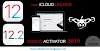



0 Commentaires